电脑只能打开网页其它软件都连不上网怎么解决
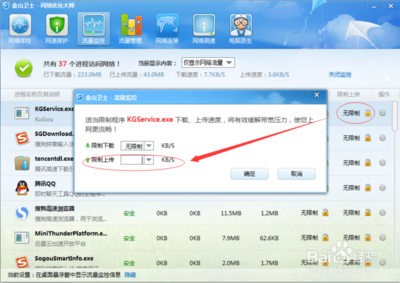
一、网络连接相关
- 检查网络连接是否正常
- 确保电脑已成功连接到互联网,可以通过尝试打开其他应用程序或者使用其他设备来确认网络连接是否正常。如果其他设备可以正常上网,则问题可能出现在电脑上。若网络连接存在问题,可检查路由器、网线等设备是否正常工作。例如,查看路由器指示灯状态,若为红色常亮可能表示网络连接故障,可尝试重启路由器解决。
- 重置网络设置(Windows系统)
- 可以打开控制面板,然后选择“网络和Internet”,接着点击“网络和共享中心”,选择“更改适配器设置”。在这里,右键点击当前使用的网络连接,选择“重置”选项来重置网络设置。这有助于解决因网络设置错误导致的部分软件无法联网问题。
- 检查代理服务器设置(Windows系统)
- 在Windows系统中,通过“控制面板”→“网络和Internet”→“Internet选项”→“连接”→“局域网设置”,取消勾选所有关于代理的选项。因为错误的代理服务器设置可能导致软件无法联网,而浏览器可能不受影响。
- 更换DNS服务器
- 可以尝试更换为公共DNS,如GoogleDNS(8.8.8.8和8.8.4.4)或CloudflareDNS(1.1.1.1),也可以使用国内的114.114.114.114或223.5.5.5等。具体操作在Win10系统下为:Win+I打开设置点击网络和Internet,点击状态中的更改适配器选项,若电脑连接的是WLAN,则右键之,点击属性,双击Internet协议版本4(TCP/IPv4)选中使用下面的DNS服务器地址,在首选DNS服务器中填入新的服务器地址。在其他系统下也可通过类似的网络设置界面进行DNS服务器的更改。这对于解决因域名解析问题导致的部分软件无法联网有帮助,比如只能打开部分网站,其他软件连不上网的情况可能是域名解析问题导致的。
- 清除DNS缓存(Windows系统)
- 打开命令提示符,输入
ipconfig/flushdns并回车执行。这有助于解决因DNS缓存问题导致的软件无法联网问题。
- 打开命令提示符,输入
二、软件相关
- 防火墙或安全软件阻止
- 检查防火墙设置,确保没有误将软件或相关程序列入黑名单。有些防火墙或安装的安全软件可能会错误地阻止软件访问网络。可以短暂禁用安全软件,测试软件是否能正常联网。如果可以,那么需要在安全软件中调整设置,将相关软件添加为信任程序。
- 软件自身问题
- 某些软件可能出现故障或损坏而无法联网。可以尝试重新安装无法联网的软件,在卸载软件时确保卸载干净,然后重新下载安装最新版本。
三、系统相关
- 网卡驱动问题
- 网卡硬件驱动老旧兼容性差、或者是损坏也可能导致除浏览器外其他软件无法正常联网。可以通过“驱动人生”软件全面检查电脑的硬件驱动情况,特别是网卡驱动。具体操作如下:
- 打开驱动人生,进入“驱动管理”,点击“立即扫描”。
- 如果扫描后发现网卡驱动存在待更新的版本,点击“升级驱动”按钮。
- 等待升级完成后,重启电脑,让更新后的网卡驱动正常生效。
- 网卡硬件驱动老旧兼容性差、或者是损坏也可能导致除浏览器外其他软件无法正常联网。可以通过“驱动人生”软件全面检查电脑的硬件驱动情况,特别是网卡驱动。具体操作如下:
- Winsock协议配置问题
- 如果是Winsock协议配置有问题,可以用
netsh winsock reset命令来重置Winsock目录重新初始化网络环境来恢复网络畅通。使用方法为:按windows键+R键后在屏幕左下角弹出的框里出入cmd三个字母并回车,会弹出黑色框,复制该命令后使用鼠标右键粘贴到黑色框中,如果有杀毒软件误报请允许,第一条命令会自动完成,第二条需自己回车一下,完成操作后如果还不行的话就请重启一下电脑。
- 如果是Winsock协议配置有问题,可以用
本篇文章所含信息均从网络公开资源搜集整理,旨在为读者提供参考。尽管我们在编辑过程中力求信息的准确性和完整性,但无法对所有内容的时效性、真实性及全面性做出绝对保证。读者在阅读和使用这些信息时,应自行评估其适用性,并承担可能由此产生的风险。本网站/作者不对因信息使用不当或误解而造成的任何损失或损害承担责任。
